Credential Manager, რომელიც ჩაშენებულია Windows-ში, მოქმედებს როგორც ციფრული ბიბლიოთეკა, რომელიც ავტომატურად ინახავს თქვენი შესვლის დეტალები (მომხმარებლის სახელი და პაროლი) სხვადასხვა ვებსაიტებზე ან ქსელის მდებარეობებზე, რომლებიც გაქვთ წვდომა. ფუნქცია არის Windows-ის წინა ვერსიების გადატანა და მომხმარებლებს საშუალებას აძლევს ავტომატურად შევიდნენ სისტემაში შემდეგ ჯერზე ისინი შედიან იმავე საიტზე (საიტებზე) და უკეთ მართონ მგრძნობიარე და ძალიან გამოსადეგი ინფორმაცია.
Credential Manager კატეგორიზებს და ინახავს თქვენს რწმუნებათა სიგელებს შემდეგ ორ ჯგუფში:
- ვებ სერთიფიკატები: აქ ინახება ყველა სერთიფიკატი (მომხმარებლის სახელები, პაროლები, ელფოსტის მისამართები), რომლებიც ჩვეულებრივ შეყვანილია სხვადასხვა ვებსაიტებზე Internet Explorer-ის ან Edge-ის მეშვეობით ან Microsoft-ის აპებში.
- Windows სერთიფიკატები: აქ, როგორც წესი, ინახება თქვენი რწმუნებათა სიგელები, რომლებიც თქვენ გაეცათ სხვა ქსელთან დასაკავშირებლად/ავთენტიფიკაციისთვის მდებარეობა (როგორიცაა თქვენი ქსელის სერვერი) ან Microsoft სერვისებში (როგორიცაა Office 365, OneDrive, Skype, და ა.შ.).
როგორც გესმით, რწმუნებათა სიგელების მენეჯერი აადვილებს თქვენს ცხოვრებას, რადგან არ დაგჭირდებათ თქვენი რწმუნებათა სიგელების ხელახლა დაწერა შემდეგ ჯერზე, როცა დაგჭირდებათ აპლიკაცია/სერვისი, მაგრამ, მეორეს მხრივ, მას შეუძლია დაეხმაროს მესამე მხარეს, მოიპოვოს წვდომა თქვენს სენსიტიურ მონაცემებზე, თუ მას აქვს ან აქვს წვდომა თქვენს კომპიუტერი.
ამ სახელმძღვანელოში ჩვენ გაგაცნობთ Windows 10-ზე ვებსა და Windows სერთიფიკატების მართვის ან წაშლის მეთოდებს.
როგორ მართოთ სერთიფიკატები Windows Credential Manager-ში Windows 11/10/8 ან 7 OS-ზე. *
- Ნაწილი 1. როგორ ნახოთ და წაშალოთ Windows-ის მიერ შენახული სერთიფიკატები.
- Მე -2 ნაწილი. როგორ ამოიღოთ ყველა შენახული სერთიფიკატი Windows Credential Manager-ში.
როგორ მართოთ სერთიფიკატები საკრედიტო მენეჯერში.
1. გახსენით საკრედიტო მენეჯერი საკონტროლო პანელში ან აკრიფეთ საკრედიტო მენეჯერი საძიებო ველში და დააწკაპუნეთ გახსენით.

ვებ სერთიფიკატების სანახავად/რედაქტირება/წაშლა:
1. გაემართეთ ვებ სერთიფიკატების ჩანართი რომ ნახოთ და მართოთ ყველა შენახული ვებ სერთიფიკატი და იპოვოთ ის, რომლის წაშლა გსურთ.
2. დააწკაპუნეთ ისარს, რომელიც დაკავშირებულია რწმუნებათა სიგელებით, რომელთა ნახვაც გსურთ და დააწკაპუნეთ ჩვენება. თუ გსურთ მათი წაშლა, უბრალოდ დააწკაპუნეთ ამოღება.
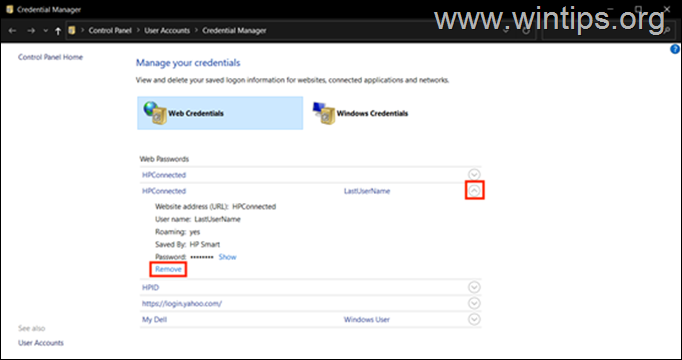
Windows-ის სერთიფიკატების სანახავად, შესაცვლელად ან წასაშლელად:
1. In საკრედიტო მენეჯერი, დააწკაპუნეთ ვინდოუსის რწმუნებათა სიგელები ჩანართი.
2. იპოვნეთ რწმუნებათა სიგელები, რომელთა ნახვა, რედაქტირება ან წაშლა გსურთ და დააწკაპუნეთ მათთან დაკავშირებულ ისარზე.
3. დააწკაპუნეთ ამოღება წაშალეთ ისინი, ან დააწკაპუნეთ რედაქტირება შენახული რწმუნებათა სიგელების სანახავად ან შესაცვლელად. კითხვაზე, წვდომის მისაღებად ჩაწერეთ თქვენი Windows ანგარიშის პაროლი.
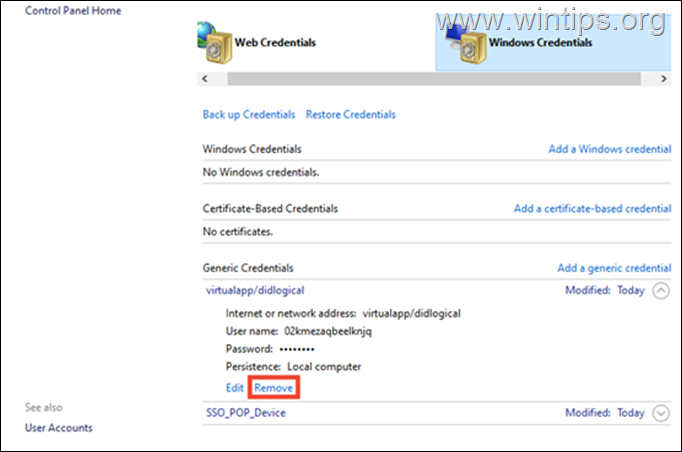
ახალი ქსელის ადგილის სერთიფიკატების დასამატებლად:
თუ გსურთ დაამატოთ თქვენი რწმუნებათა სიგელები ახალი ქსელის ადგილისთვის (მაგ. თქვენი ქსელის სერვერისთვის):
1. დააწკაპუნეთ დაამატეთ Windows რწმუნებათა სიგელები ბმული.
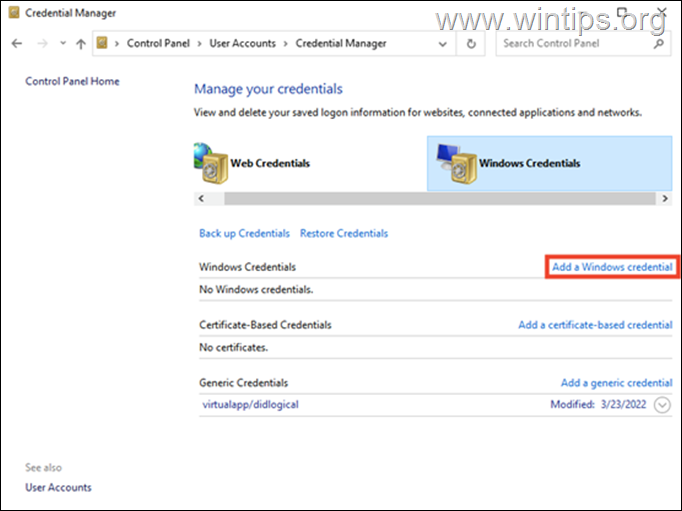
2. დაამატეთ საჭირო ინფორმაცია ქსელის ადგილისთვის, რომელზეც გსურთ წვდომა (ინტერნეტი ან ქსელის მისამართი), ჩაწერეთ თქვენი რწმუნებათა სიგელები და დააჭირეთ კარგი.
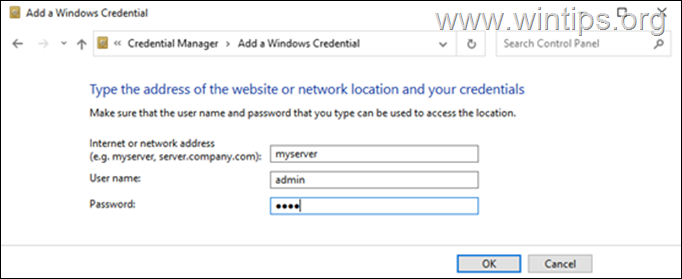
როგორ გავასუფთავოთ ყველა სერთიფიკატი ერთდროულად Windows Credential Manager-იდან.
თუ არ გსურთ ცალ-ცალკე წაშალოთ ყველა ვებ და Windows სერთიფიკატი, აი, როგორ შეგიძლიათ ამოიღოთ ყველა შენახული სერთიფიკატი ერთდროულად.
1. გახსენით Run დიალოგური ფანჯარა დაჭერით Windows + R კლავიშები ერთდროულად თქვენს კლავიატურაზე.
2. დიალოგური ფანჯრის ტექსტურ ველში ჩაწერეთ notepad და დააჭირეთ შედი Notepad-ის გასაშვებად.
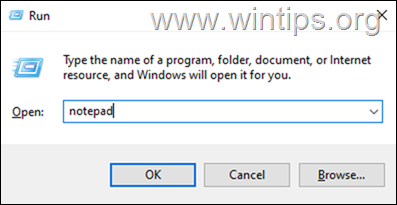
3. დააკოპირეთ და ჩასვით ქვემოთ მოცემული ტექსტი notepad-ში: ჩაწერეთ შემდეგი კოდი Notepad ფანჯარაში.
@echo გამორთულია
cmdkey.exe /list > "%TEMP%\List.txt"
findstr.exe სამიზნე "%TEMP%\List.txt" > "%TEMP%\tokensonly.txt"
FOR /F "tokens=1,2 delims= " %%G IN (%TEMP%\tokensonly.txt) DO cmdkey.exe /delete:%%H
del "%TEMP%\List.txt" /s /f /q
del "%TEMP%\tokensonly.txt" /s /f /q
echo ყველაფერი დასრულებულია
პაუზა
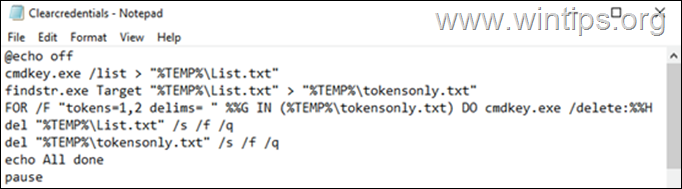
3. დააწკაპუნეთ ფაილი > Შეინახე როგორც და ზე შეინახეთ როგორც ტიპი:, აირჩიე Ყველა ფაილი და შემდეგ შეინახეთ ფაილი როგორც Clearcredentials.bat *
* Შენიშვნა: არ დაგავიწყდეთ გაფართოების დამატება .ღამურა ფაილის სახელის ბოლოს.

4. დახურვა Notepad.
5. ბოლოს და ბოლოს, დააწკაპუნეთ მარჯვენა ღილაკით on Clearcredentials.bat შეიყვანეთ და აირჩიეთ Ადმინისტრატორის სახელით გაშვება კონტექსტური მენიუდან. მან უნდა გაუშვას ფაილი Command Prompt-ში და გაასუფთავოს ყველა ვებ და Windows სერთიფიკატი ერთი ნაბიჯით. როდესაც ოპერაცია დასრულდება, დააჭირეთ ნებისმიერ ღილაკს, რომ დახუროთ ბრძანების სტრიქონი და დაასრულეთ.
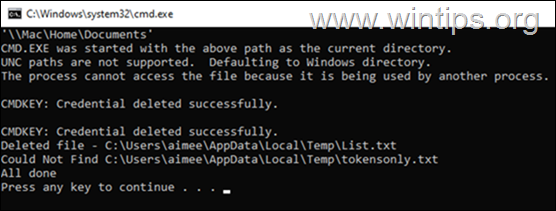
Ის არის! შემატყობინეთ, დაგეხმარათ თუ არა ეს სახელმძღვანელო თქვენი გამოცდილების შესახებ თქვენი კომენტარის დატოვებით. გთხოვთ მოიწონოთ და გააზიაროთ ეს სახელმძღვანელო სხვების დასახმარებლად.